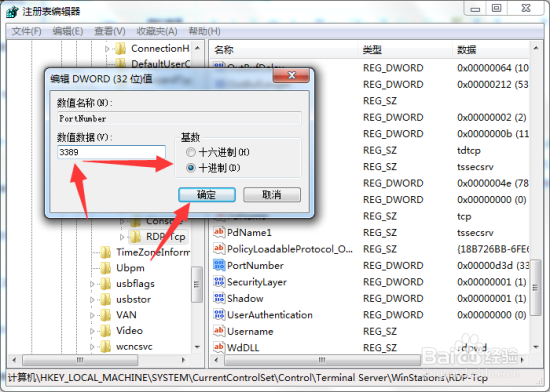1、按住键盘的“Win+R”快捷组合键,打开“运行”命令对话窗口。如图所示;

2、在运行命令对话窗口中输入“regedit.exe”命令,然后再点击“确定”按钮。如图所示;
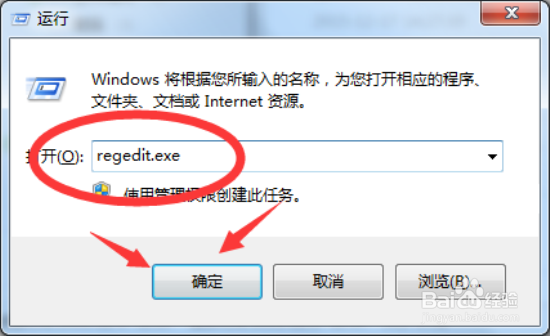
3、点击确定按钮后,这个时候会打开“注册表编辑器”对话窗口。如图所示;
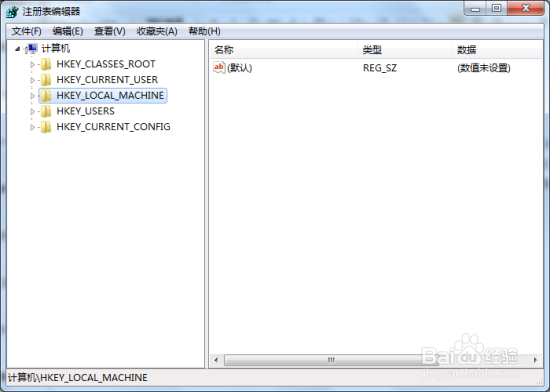
4、在注册表编辑器对话窗口中,依次展开“HKEY_LOCAL_MACHINE\System\CurrentControiSet\Control\TerminalServer\WinStations\RDP-Tcp”选项。如图所示;

5、在“RDP-Tcp”选项的右侧窗格中找到“PortNumber”选项并选中,然后鼠标左键双击并打开它。如图示所示;

6、在打开的“编辑DWORD(32位值)”窗口中,选择“基数”为“十进制”,在数值数据栏中键入新的端口号。最后点击“确定”按钮。重新启动计算机即可生效。如图所示;